在談論可以觀看電影的便捷設備時,您肯定不會忘記 iPad 或 Android 平板電腦,例如三星標籤。 確實,這些設備可以提供額外的好處和好處。 但是,如果您更喜歡更經濟的小工具, 點燃火 對你最好。 本文將詳細討論它和程序 如何將 DVD 放入 Kindle Fire.
如果您喜歡 Kindle Fire,它是一個有用的設備 媒體流 - 閱讀電子書,聽你喜歡的音樂,甚至看電影。 但由於它有點薄並且沒有 DVD 驅動器所需的存儲空間,因此播放 DVD 電影可能會很困難。 但你不應該失望! 有一個好的伴侶,您將能夠觀看您喜愛的 DVD 電影! 如果你想學習 如何將 DVD 放入 Kindle Fire,繼續閱讀本文並找出答案。
內容指南 第 1 部分。如何將 DVD 轉換為 Kindle Fire 支持的格式?第 2 部分。 如何將 DVD 放在 Kindle Fire 上?部分3。 概要
在最終完成如何將 DVD 放在 Kindle Fire 上的步驟之前,您需要先了解一些重要的事情。 如前所述,您不能直接在 Kindle Fire 上播放 DVD 光盤,因為它沒有與其他平板電腦相同的 DVD 驅動器。 在 Kindle Fire 上觀看 DVD 電影的唯一方法是先翻錄它們。 請注意,如果您有非自製的 DVD,也需要對其進行解密。

僅使用您的個人計算機是不可能翻錄 DVD 的,需要一個好的伴侶或專業工具。 這是最終檢查如何將 DVD 放入 Kindle Fire 之前最重要的事情。
現在,本文的這一部分將詳細討論 如何將 DVD 放入 Kindle Fire 通過一個名為的驚人的專業轉換器的幫助 DumpMedia 視頻轉換. 這個也可以用作 DVD 開膛手!
DumpMedia 視頻轉換,除了能夠翻錄 DVD 並將其內容轉換為支持的格式外,還可以處理視頻和音頻。 因此,如果您有想要的音頻和視頻等媒體文件 轉換成另一種格式,您可以進一步利用此工具。
好東西 DumpMedia 視頻轉換 是它允許自定義您正在處理的內容。 您可以編輯和 添加一些效果或字幕 根據您的意願,進一步增強視頻,甚至旋轉或翻轉視頻。
它支援多種輸出格式 - FLAC、 MP3、MP4、AVI、WMV 等。除此之外,它的運行速度相當快。它的工作速度比任何其他專業轉換器快 6 倍,而且不會影響輸出檔案的品質!而且它非常容易處理和使用。事實上,即使沒有參考或指南,您也可以使用它 DumpMedia 視頻轉換器輕鬆。
既然您已經了解了有關這款專業 DVD 翻錄器和轉換器的許多詳細信息,我們現在將指導您如何通過首先翻錄和轉換 DVD 來將 DVD 放到 Kindle Fire 上。 這是程序。
步驟1。 您需要先將 DVD 光盤放入 PC 的 DVD 驅動器中。 等到您的計算機檢測到 DVD 光盤。 確保您已安裝 DumpMedia 視頻轉換 在您的個人計算機上成功。 安裝後,只需打開然後啟動。
第2步。 開始將 DVD 文件添加到此應用程序的主頁上。 您可以簡單地拖放文件(從 DVD)或使用“添加多個視頻或音頻”按鈕,您將立即在屏幕頂部區域看到。

步驟#3。 在左上角,您可以定義什麼 轉換格式 你想使用。 確保選擇 Kindle Fire 支持的格式。 如果您打算這樣做,也可以進行一些自定義 - 視頻增強、編輯等。 還建議定義一個輸出路徑,以便在轉換過程後輕鬆查看文件的位置。

第4步。 勾選“轉”按鈕,您將看到該應用程序將立即進行轉換。 該應用程序應在幾分鐘內處理轉換。

那麼,既然您已經在 PC 上下載了轉換後的 DVD 文件,那麼您將如何將它們放入 Kindle Fire 中呢? 簡單的! 您只需將轉換後的文件複製到您的 Kindle Fire 中。 通過 USB 數據線將 Kindle Fire 連接到 PC 來執行此操作。 要開始播放視頻,只需前往“應用程序”,然後選擇“個人視頻應用程序”。
除了使用專業轉換器,還有其他方法 如何將 DVD 放入 Kindle Fire 您也可以在本文的這一部分查看。
HandBrake 是一款能夠翻錄 DVD 的免費應用程序。 但是,由於它是免費的,您應該知道您只能使用它來處理自製的 DVD,並且它只支持有限的文件格式。 如果您想處理商業 DVD,您可以安裝插件繼續。
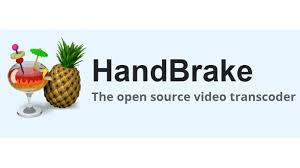
我們有一個指南在這裡 如何將 DVD 放入 Kindle Fire 使用手剎。
步驟1。 在您的 PC 上準備好應用程序。 確保將 DVD 光盤也放入 PC 的 DVD 驅動器中。 如前所述,如果您希望處理商業 DVD,則需要這樣的插件“libdvdcss程序“。
第2步。 在頂部區域,有一個工具欄,您可以在其中找到按鈕“來源”。 有一個列表,因此您只需選擇您的 DVD 驅動器。 在該部分下,選擇要在 Kindle Fire 上流式傳輸的標題甚至章節。
步驟#3。 前往“輸出設置”按鈕並在“容器”列表(如 MP4 或 MKV)。 如果需要,您可以手動對視頻進行一些調整。
第4步。 您還可以使用過濾器來自定義視頻。 還建議選擇“目的地“文件夾。
步驟#5。 當您點擊“開始”按鈕時,DVD 翻錄就會開始。 處理翻錄需要一些時間——大約 30 分鐘。 翻錄完成後,您可以將文件放在 Kindle Fire 上。
除了HandBrake,另一個可以使用的工具是這個 DVD收縮 如果您想翻錄 DVD 光碟。我們還提供瞭如何使用此應用程式將 DVD 放到 Kindle Fire 上的過程。這是一個免費工具,因此無需擔心支付一些費用才能繼續。請注意,它可能無法正常工作 Windows 8/8.1/10 自上次更新完成是在 2005 年。
步驟1。 在您的 PC 上啟動 DVD Shrink 並確保將 DVD 光盤放入驅動器中。
第2步。 有一個 ”打開光盤”圖標,然後選擇您的 DVD 驅動器。 它應該掃描保存在 DVD 上的 DVD 電影。
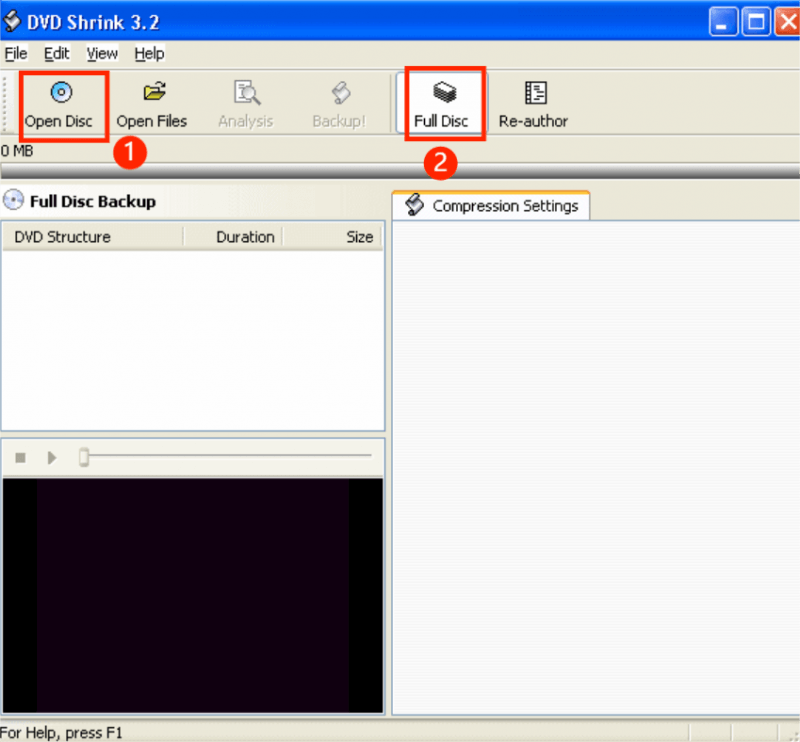
步驟#3。 當被問到時,您只需選擇要翻錄的主要電影,您可以在“全盤“ 標籤。
第4步。 您還需要通過按“備份“ 按鈕。 當然,您必須為輸出文件輸入目標文件夾。
步驟#5。 點擊 ”OK”按鈕開始翻錄過程。 DVD 電影將被 DVD Shrink 自動壓縮。 輸出文件的大小要小得多,但質量可能不如您預期的那麼好。
總而言之,程序 如何將 DVD 放入 Kindle Fire 只要你有最好的工具,它就很容易執行。 您可以使用一些免費的應用程序,就像第二部分中提到的兩個一樣。 如果您希望執行 DVD 內容轉換,應用程序如 DumpMedia 視頻轉換 將是您的最佳工具。
